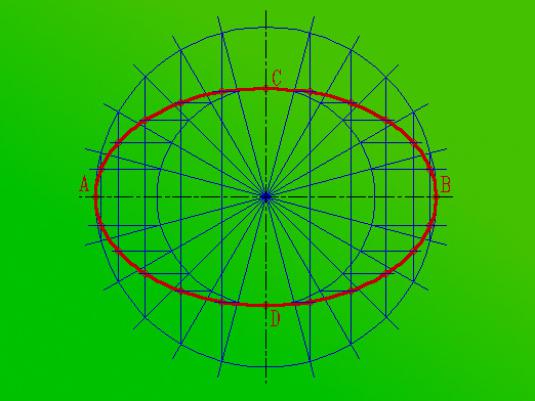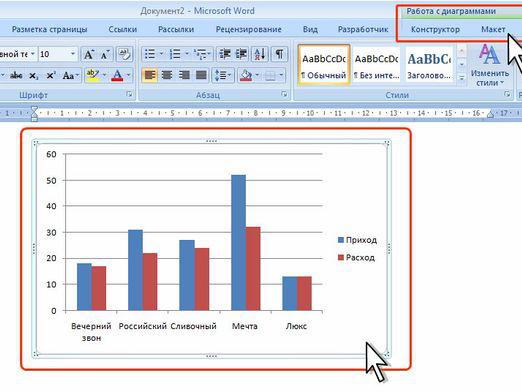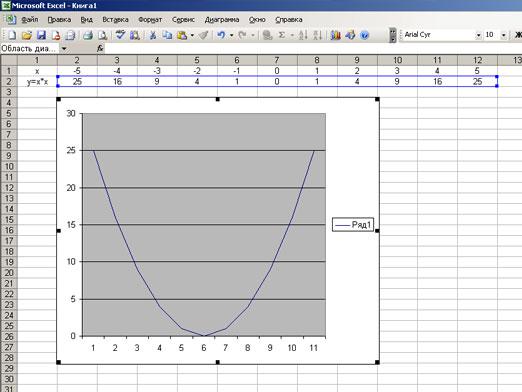Jak zbudować wykres w Mathcadzie?

Mathcad to specjalny program,co umożliwia wykonywanie różnych obliczeń technicznych i matematycznych na komputerze. Ten program jest wyposażony w bardzo prosty interfejs graficzny i pozwala na wykonywanie obliczeń, a także na tworzenie grafiki opartej na nich. Dowiedz się, jak zbudować wykres w Mathcadzie.
Algorytm do kreślenia
Najpierw musisz uruchomić aplikację. Będzie obsługiwać wiele różnych funkcji. Tutaj musisz podać wyrażenie, dla którego chcesz graficznie wyświetlić. W specjalnym panelu znaków matematycznych należy kliknąć przycisk z obrazem graficznym. Następnie na ekranie pojawi się paleta z różnymi przykładami elementów graficznych.
Następnie wybierz przycisk z obrazemdwuwymiarowy wykres i kliknij go. Następnie pojawi się jego szablon. Konieczne jest, aby wprowadzić nazwę zmiennej niezależnej na osi x, a także nazwę zmiennej niezależnej na osi Y należy teraz lewym przyciskiem myszy w dowolnym miejscu na zewnątrz obrazu, tak aby wypełnić niezbędne budowę w Mathcad.
Zmiana skali budowania
Nie wystarczy tylko wiedzieć, jak budować grafikęMatkad, trzeba również umieć wprowadzać w nich różne korekty. Jeśli więc chcesz zmienić skalę konstrukcji, powinieneś ją wybrać i wprowadzić zmiany w wyświetlanych cyfrach, wskazując skalę wykresu wzdłuż osi X i Y. Po określeniu funkcji musisz określić zakres zmiany argumentu X. Możesz to zrobić w linii ze wzorem.
Zmień wygląd wykresu
Musisz także wiedzieć, jak zbudować programMatkad harmonogram na punkty. Aby to zrobić, należy kliknąć obraz prawym przyciskiem myszy i wybrać opcję "Format". Następnie w zakładce "Oś" należy włączyć siatkę i ustawić liczbę wymaganych komórek. Również w zakładce "Traces" możesz ustawić formatowanie linii. Mogą być przerywane, stałe lub kropki. Po wykonaniu tych czynności przejdź do zakładki "Tagi". Teraz wiesz, jak zbudować wykres w Matkadah. Ostatnim krokiem jest wprowadzenie podpisów osi i nazwy wykresu. Po wybraniu wszystkich ustawień można je zapisać do późniejszego wykorzystania. Aby to zrobić, przejdź do zakładki "Domyślne" i zaznacz pole wyboru "Użyj jako domyślnych". Aby umieścić dwa wykresy na jednej osi, należy kliknąć przycisk z literą "B", wpisać formułę i ustawić zakres wykreślania.